fixed header area
Contents Detail
Text
Vivado 2019.2 Download

-
Go to the Xilinx homepage.
-
Click the Support > Downloads & Licensing menu.
-
Click the Xilinx Unified Installer 2019.2: Windows Self Extracting Web Installer link.
-
Login to Xilinx homepage.
-
Download the web installer.
Vivado Installation 1

-
Run the downloaded web installer using Windows File Explorer.
-
Click Next in welcome window.
Vivado Installation 2

- Click Next after filling in Xilinx User ID and Password in Select Install Type Window.
Vivado Installation 3
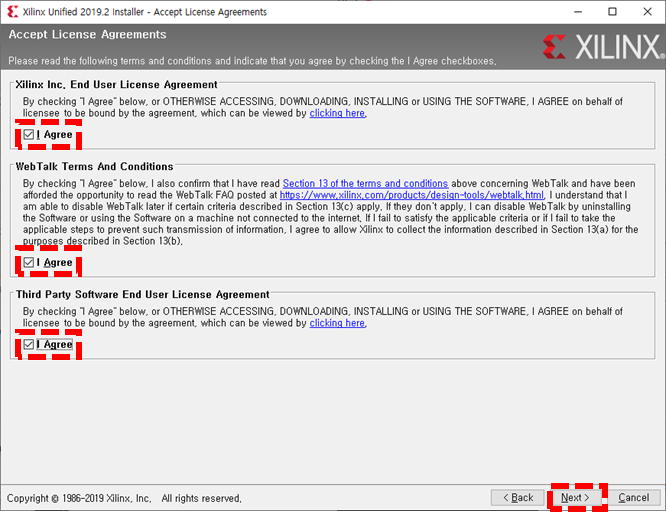
- Click Next after checking all the "I Agree" checkbox in Accept License Agreements Window.
Vivado Installation 4

-
Click Next after selecting Vivado in Select Product to Install Window.
Vivado Installation 5

-
Click Next after selecting Vivado HL Design Edition in Select Product to Install Window.
※ You need to select Vivado HL WebPACK if you don't have any license. You can select Vivado HL Design Edition or Vivado HL System Edition if you have license for Design Edition or System Edition. If you have xilinx evaluation boards like ultra96 board, you can generate Design Edition license using a voucher in board.
※ You can compare between editions in the link as below
Vivado Design Suite
Vivado Design Suite HLx Editions include Partial Reconfiguration at no additional cost with the Vivado HL Design Edition and HL System Edition. In-warranty users can regenerate their licenses to gain access to this feature.
www.xilinx.com
Vivado Installation 6

-
Click Next in Vivado HL Design Edition Window
Vivado Installation 7

-
Click Next after selecting installing directory in Select Destination Directory Window.
Vivado Installation 8

-
Click Install after confirming the summary in Installation Summary Window






Comment Area